Het verbinden van de Microsoft Access-database met IRI Workbench en het back-end SortCL-gegevensverwerkingsprogramma om de vele gegevensmanipulatie- en beheermogelijkheden van de Voracity-platformsoftware te benutten, is een eenvoudig proces. De methode volgt hetzelfde paradigma als andere databases; zie vergelijkbare sets instructies die hier worden geïndexeerd.
Om Workbench de tabellen te laten bekijken en de metadata in Access te laten gebruiken, hebt u een JDBC-stuurprogramma nodig. En aangezien SortCL in C is geschreven, is een ODBC-stuurprogramma nodig om de gegevens van en naar de engine te verplaatsen.
Op het moment van schrijven van dit artikel ondersteunt Microsoft's ODBC-stuurprogramma voor Access bepaalde functies die SortCL vereist niet, en Microsoft heeft ook geen JDBC-stuurprogramma. We gebruiken daarom partner JDBC- en ODBC-stuurprogramma's van CData. Een tweede optie voor JDBC-stuurprogramma's is Ucanaccess, een open-source stuurprogramma-implementatie van SourceForge.
Microsoft Access ondersteunt het gebruik van schema's niet. Met behulp van het CData-stuurprogramma, een schema Toegang wordt gebruikt als een tijdelijke aanduiding die alle tabellen bevat. Ucanaccess doet hetzelfde, maar gebruikt de naam Public als de schemanaam.
Vanwege de manier waarop CData wordt gebruikt met een tijdelijke aanduiding voor een schema, wordt altijd aangegeven dat een verbinding tot stand is gebracht. Om te weten of een verbinding echt succesvol is, controleert u of de tabellen zichtbaar zijn in de Data Source Explorer in Workbench.
Bekende beperkingen voor stuurprogramma's
Gebruik van de gegevenstypen Groot getal en Datum en tijd verlengd zorgt ervoor dat de Access-database niet langer compatibel is met eerdere versies. Hierdoor kunnen de drivers van zowel CData (versie 21) als SourceForge (versie 5.0.1) geen verbinding meer maken met de database.
Er is ook een compatibiliteitsprobleem bij het gebruik van CData's ODBC en SourceForge's JDBC-stuurprogramma omdat beide verschillende standaardschemanamen hebben die niet configureerbaar zijn. Momenteel is Workbench in ontwikkeling om meer ondersteuning voor SourceForge's JDBC-stuurprogramma toe te voegen.
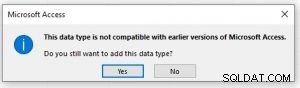
ODBC instellen
Nu de stuurprogramma's zijn gedownload en de beperkingen zijn begrepen, is de volgende stap het opzetten van de ODBC-verbinding. Open de ODBC Data Source Administrator-toepassing (die u gemakkelijk kunt vinden met Windows Search).
Er zijn twee versies voor deze toepassing, een 32-bits en de andere 64-bits. Selecteer degene die overeenkomt met de bitversie van SortCL, die u kunt vinden in het Workbench Help-menu onder Versie-informatie.
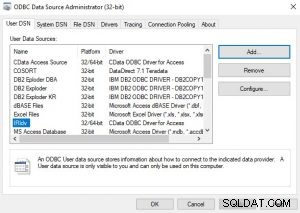
Klik in de ODBC-gegevensbronbeheerder onder het tabblad Gebruikers-DSN of Systeem-DSN op Toevoegen… en selecteer de “CData ODBC Driver for Access " bestuurder.
De configuratiepagina van het CDData-stuurprogramma wordt geopend op het tabblad Verbinding. Geef de gegevensbron een naam, die kan overeenkomen met de naam van uw Access-database om context te bieden.
Het enige dat nodig is, is het pad naar waar het Access-databasebestand (.accdb) zich bevindt. Test de verbinding en als alles succesvol is, is de volgende stap het opzetten van de JDBC-verbinding in Workbench.
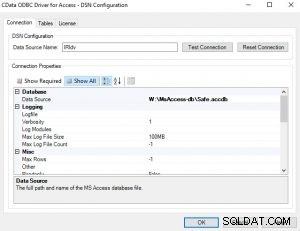
JDBC instellen
In de linkerbenedenhoek van IRI Workbench moet de weergave Gegevensbronverkenner geopend zijn. Klik op het gouden pictogram genaamd "Nieuw verbindingsprofiel " en er verschijnt een pop-upvenster met alle RDB-bronnen die IRI Workbench "uit de doos" ondersteunt.
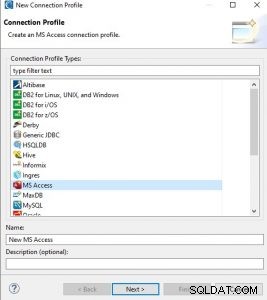
In het volgende scherm worden de driverdefinities en jar-bestanden geconfigureerd. Selecteer de driversjabloon die relevant is voor de JDBC-driver die zal worden gebruikt. Het standaardstuurprogramma is Ucanaccess. Zodra de driversjabloon is geselecteerd, gaat u naar het tabblad JAR-lijst om het pad naar de benodigde potten in te voeren.
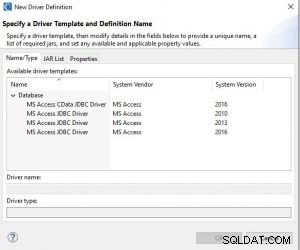
De afbeelding hieronder toont de lijst met potten die nodig zijn voor Ucanaccess. Het enige dat de gebruiker hoeft te doen, is het pad naar de jar-bestanden op te geven, wat kan worden gedaan door de optie Jar/Zip bewerken… te selecteren. knop.
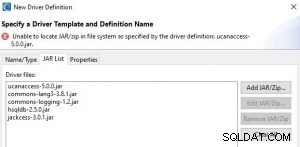
De afbeelding hieronder toont dezelfde Jar List-vereisten, maar voor CData met het pad al geladen.
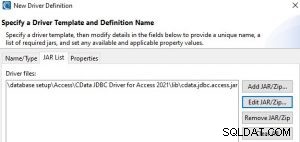
Zodra de driversjabloon is geselecteerd en de vereiste jar-bestanden hun volledige pad hebben, klikt u op OK. Dit keert terug naar het nieuwe verbindingsprofiel en vereist de locatie van het Access-databasebestand.
Er zijn optionele parameters zoals gebruikersnaam en wachtwoord (indien nodig om verbinding te maken met Access). In dit geval waren er geen inloggegevens nodig. Test je verbinding om er zeker van te zijn dat de informatie correct is.
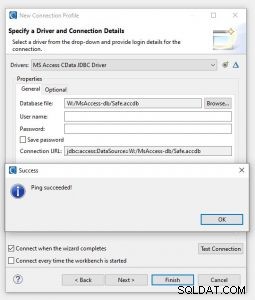
Register voor gegevensverbindingen instellen
De laatste stap is het opzetten van het verbindingsregister dat in wezen de relatie tussen ODBC- en JDBC-stuurprogramma's creëert. Open vanuit de bovenste werkbalk van Workbench het IRI-menu en Voorkeuren. Selecteer daar IRI> Gegevensverbindingsregister.
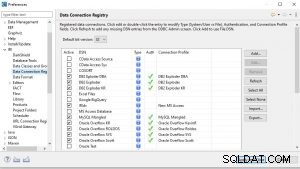
Binnen het gegevensverbindingsregister heeft de DSN-kolom betrekking op het ODBC-stuurprogramma, dus zoek naar de naam van de Toegang gegevensbron die u eerder hebt ingesteld. Selecteer de naam en klik op de Bewerken … knop aan de rechterkant om de ontbrekende informatie toe te voegen.
Het dialoogvenster Gegevensverbindingsregister dat verschijnt, bevat informatie over de DSN. Daaronder kunt u selecteren welke bitversie u wilt gebruiken, en helemaal onderaan selecteert u het verbindingsprofiel dat overeenkomt met uw JDBC-stuurprogrammaconfiguratie (en verbindingsnaam in Data Source Explorer).
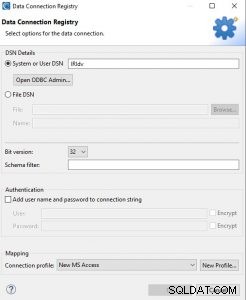
Selecteer in het vervolgkeuzemenu het verbindingsprofiel Toegang en voeg de benodigde authenticatie-informatie toe. Selecteer OK om alle informatie op te slaan.
Uw Access-database zou nu beschikbaar moeten zijn voor gebruik in IRI Voracity-gerelateerde gestructureerde gegevensbeheertaken die worden ondersteund in IRI Workbench. Als je hulp nodig hebt, neem dan contact op met je IRI-vertegenwoordiger of stuur een e-mail naar [email protected].
